
Teknologi.id - Sejak diperkenalkan pada tahun 2007, sistem operasi Android terus berkembang pesat hingga mampu menguasai pasar smartphone dunia saat ini.
Berkat fleksibilitas dan sistem keamanannya yang terus ditingkatkan, tak ayal membuat pengguna smartphone Android pun semakin meningkat beberapa tahun belakangan ini.
Nah, bagi kalian yang baru mengenal smartphone Android dan ingin lebih banyak tahu mengenai seluk beluk yang ada pada smartphone Android kalian, berikut ini 10 tips dan trik Android yang mungkin sepele tapi sebenarnya sangat berguna untuk pemakaian sehari-hari.
Baca juga: Daftar Android RAM 6 GB dengan Harga Mulai dari Rp1 Jutaan
10 Tips dan Trik Android Ini Sepele Tapi Sangat Berguna
1. Nonaktifkan Pemberitahuan Aplikasi

Notifikasi aplikasi terus-terusan muncul dan sangat mengganggu? Jika kalian belum tahu, pemberitahuan aplikasi ini juga menguras baterai smartphone kalian.
Jika kalian ingin mematikannya, inilah caranya: Pada setiap pemberitahuan yang tidak diinginkan di bilah notifikasi, tekan lama pada pemberitahuan untuk kotak pesan untuk muncul. Ketuk Info Aplikasi> Pemberitahuan Tampilkan Tidak Aktif> Oke.
2. Nonaktifkan Data Seluler

Menonaktifkan Data Seluler dapat membantu menjaga baterai smartphone kalian agar tidak cepat habis. Berikut ini cara mematikan data seluler: Masuk ke Pengaturan> Penggunaan Data. Nonaktifkan data Seluler dengan mengubah pengaturan dari HIDUP ke MATI.
3. Tetapkan Batas Data Seluler
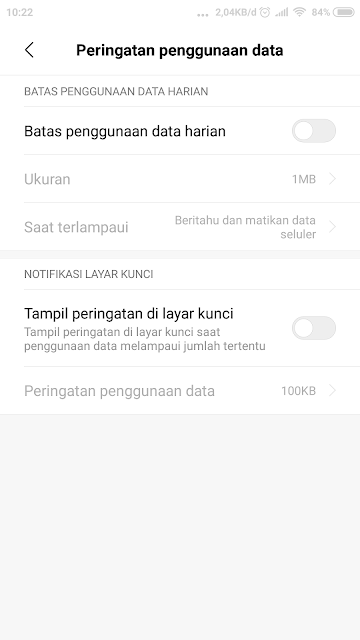
Ingin melacak seberapa banyak penggunaan data seluler kalian setiap bulan? Android memiliki fitur yang memungkinkan kalian melacak berapa banyak kuota yang tersisa, caranya:
- Buka Pengaturan> Penggunaan Data.
- Setel batas data kalian dengan menyeret garis oranye untuk mencerminkan kuota bulanan kalian.
- Setel siklus penggunaan data berdasarkan kapan "bulan" kalian dimulai dan berakhir, dan selesai.
Akan ada notifikasi yang muncul ketika mencapai batas data seluler yang telah ditetapkan. Perhatikan bahwa penggunaan data yang dilacak pada smartphone dapat sedikit berbeda dari pelacakan operator yang kalian gunakan.
4. Tambahkan Banyak Akun Google

Akun Google memang diperlukan untuk menggunakan ponsel Android, tetapi apakah kalian tahu bahwa kalian dapat menjalankan lebih dari satu akun Google di perangkat Android?
Jika belum tahu, berikut ini cara untuk menambahkan beberapa akun Google: Buka Pengaturan> Tambah akun. Pilih Google dan siapkan akun Google baru atau yang sudah ada. Setelah ditambahkan, pilih apa yang ingin kalian sinkronkan dengan akun. Ulangi semua langkah di atas jika ingin menambahkan lebih banyak akun.
5. Nonaktifkan Pembaruan Aplikasi Otomatis

Terkadang sedikit menjengkelkan ketika tiba-tiba smartphone Android secara otomatis melakukan pembaruan aplikasi yang tidak kita butuhkan. Sebenarnya, kalian bisa mematikan pembaruan otomatis tersebut jika tidak ingin terganggu. Berikut langkahnya: Buka Play Store dan buka Pengaturan. Ketuk pada aplikasi Perbarui otomatis. Pilih Jangan perbarui aplikasi secara otomatis.
6. Memeriksa Pembaruan OS Android

Untuk pengguna Android yang menggunakan ROM stok, kalian mungkin ingin mencari pembaruan baru untuk sistem kalian. Untuk memeriksa pembaruan caranya yaitu: Buka Pengaturan> Tentang ponsel / tablet. Ketuk Pembaruan sistem. Ketuk Periksa sekarang untuk mencari pembaruan sistem.
7. Mengubah Aplikasi Default

Jika kalian telah menetapkan beberapa aplikasi default untuk tugas tertentu (mis. Menggunakan Chrome untuk membuka tautan web) tetapi ingin mengubahnya, berikut ini caranya: Buka Pengaturan> Aplikasi. Geser ke kanan dan cari tab Semua. Pilih aplikasi yang ingin kalian hapus sebagai default. Ketuk pada Hapus default.
8. Atur Ikon Layar Utama dengan Folder
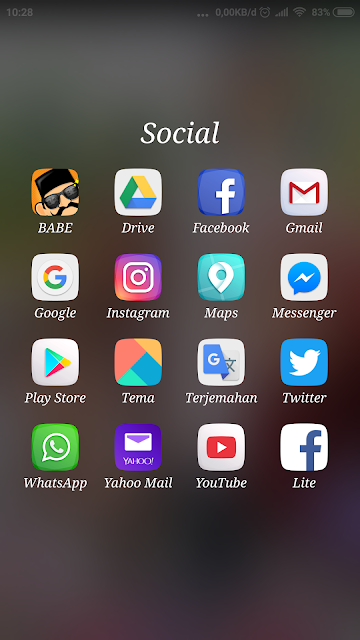
Setelah menginstall banyak aplikasi, homescreen Android kalian mungkin akan dipenuhi dengan ikon pintasan aplikasi. Jika ingin lebih rapi, kalian bisa membuat beberapa folder untuk ikon pintasan homescreen tersebut, caranya yakni: tekan lama pada salah satu ikon dan seret ke ikon lain. Akan muncul bingkai berbentuk lingkaran atau persegi di sekitar aplikasi, menunjukkan bahwa folder telah dibuat.
Dengan mengetuk folder yang baru dibuat, jendela mini akan muncul dengan ikon aplikasi kalian di dalamnya. Untuk menambah ikon lain, kalian tinggal menyeret dan menjatuhkan aplikasi tambahan ke dalam folder.
Baca juga: Ponselmu Terendam Air? Begini Cara Mengatasinya!
9. Nonaktifkan Animasi

Salah satu penyebab borosnya penggunaan baterai Android adalah adanya animasi antarmuka. Jika kalian ingin lebih hemat baterai, kalian bisa saja mematikan animasi tersebut, berikut ini caranya: Aktifkan Opsi Pengembang yang dapat ditemukan di bawah Pengaturan atau Tentang perangkat, kemudian cari menu animasi Window, skala animasi Transisi, dan skala durasi Animator. Kemudian, matikan (nonaktifkan) satu per satu.
10. Mematikan Koreksi Otomatis

Sedang mengetik pesan tiba-tiba sistem Android mengoreksinya menjadi bahasa yang berbeda dari apa yang ingin kalian ketikkan? Tentu menjengkelkan. Nah, kalian bisa menonaktifkan koreksi otomatis tersebut dengan cara: Buka Pengaturan> Bahasa & masukan. Ketuk ikon pengaturan di sebelah keyboard yang kalian gunakan, misalnya Keyboard Google. Cari Koreksi otomatis dan ketuk di atasnya. Pilih Off untuk mematikan koreksi otomatis.
(dwk)

Tinggalkan Komentar